今天要來談談LX3裡的操作介面
要講操作介面
就得從按鈕談起,所以我先放了張相機的背面圖在封面
不過LX3功能實在太多
宛如一台小單眼
所以我會盡可能的把重要的操作介面都講到
有些可能漏掉了就還請大家多多包涵
首先看到上下左右鍵中間那顆圓形的按鈕
點下去就可以進入memu的完整選單
以下是選單的內容
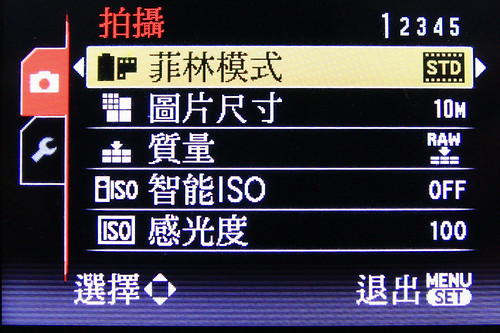
接下來要來講前一篇測試過的菲林模式

這是進到菲林模式後的調整畫面
上下左右是靠相機背面那顆凸起來的Q.Memu按鈕
左右可以選擇不同的色調模式
下面有幾個細部選項可以調整
分別是對比,清晰度,飽和度,和NR
最下方有一個儲存
主要功能是讓用戶可以設定成自己專屬的色調模式
按下之後會自動存在C1orC2這個模式裡
以後只要將轉盤轉到C1這個模式
就會是用戶自訂的色調
這點我覺得能在隨身機上看到,真的很貼心
LX3內建有拍攝Raw的模式
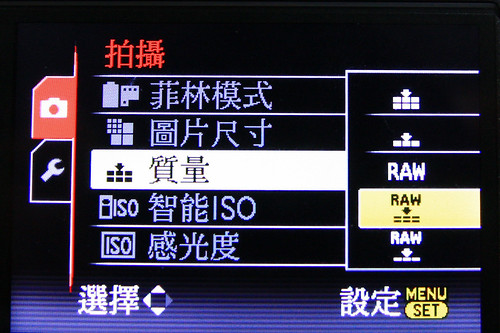
選擇質量後(我總覺得這種翻譯很詭異XD)
有五個選項,最上方的是精細的JPG
第二個是標準的JPG
第三個是RAW
第四個RAW+精細JPG
最後則是RAW+標準JPG
還有一個值得提的就是LX3的對焦點
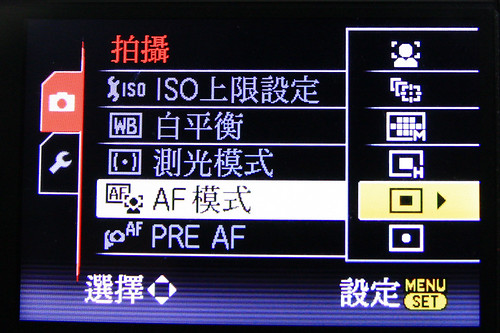
由上到下分別是:人臉辨識,動態追蹤(就是跟著對焦點跑,我是覺得這功能實際效果不太好XD)
多點對焦(可以自行選擇一塊區域), 單點對焦(高速), 單點對焦, 和一點對焦
我個人是還蠻欣賞單點對焦這功能
因為這樣一來就可以因應構圖的需要
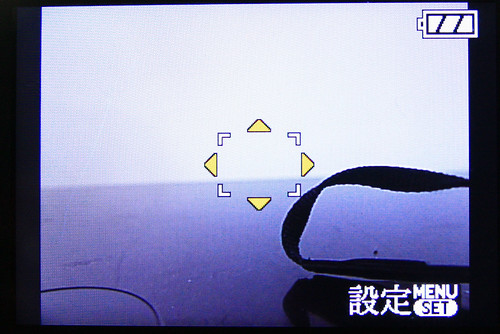
這是單點對焦選擇後的畫面
可以上下左右移到自己想要的區塊
在memu調整完東西
最終還是要回到基本的拍攝畫面
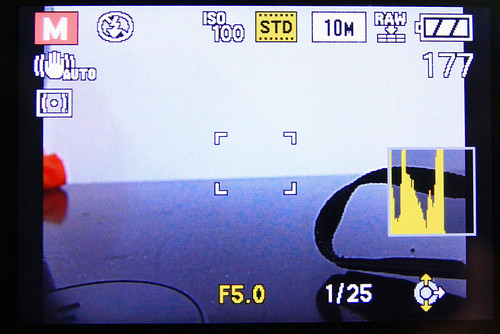
這時候就要介紹一個很重要的按鈕,也就是剛剛提過的Q.Memu
此時我設定在M模式
F5.0和旁邊一個小轉盤的上下鍵
都呈現黃色
只要上下調整Q.Memu
就可以自訂光圈
按下右鍵
就會跳到右邊的快門
除此之外
長按Q.Memu超過一秒
就會進入快速調整模式

由左而右:菲林,測光,對焦,白平衡,智能ISO,ISO手動選擇, 像素
這按鈕在我眼中也是十分的貼心
讓使用者在拍攝時
不用為了調整東西而每次都要進主選單
在M模式下的對焦和測光
半按快門後
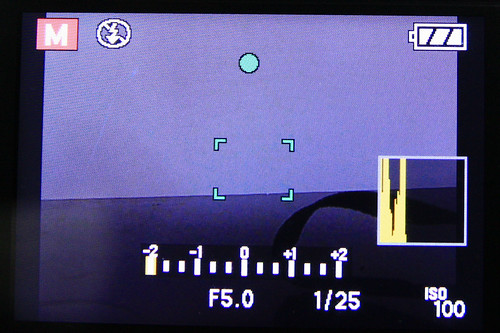
從直方圖看偏向左邊,ev值也顯示曝光不足
這時候就用Q.Memu調整光圈或快門
在光圈先決或快門先決
則可以先決定好曝光補償的數值
按下"上下左右鍵"的上,就可決定ev
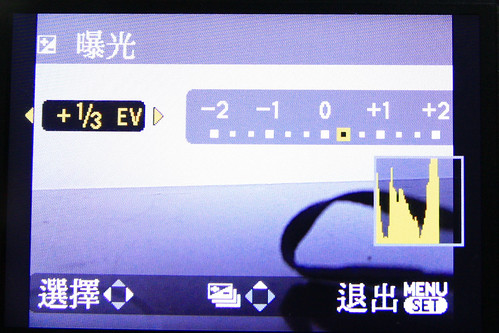
此外
在面對反差大,動態範圍大的場景時
往往需要做包圍曝光以回家做HDR合成
這點LX3也想到了
只要在M模式,同樣按下"上"鍵
就會出現包圍曝光
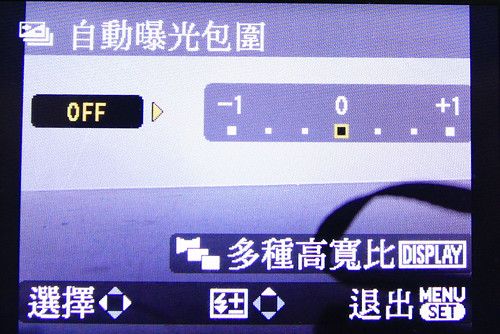
當然
panasonic隨身機中
都配有iA拍攝模式
機身會自動幫使用者選擇最適合的拍攝模式
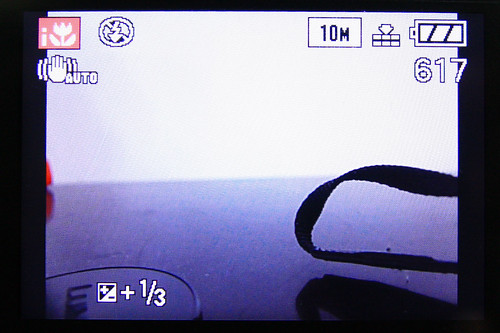
這張就是iA所拍的介面
因為鏡頭前有一條繩子
所以對焦後機身判定為微距拍攝
iA模式總共有:肖像,風景,微距,夜間肖像,夜景
最後要提到的是場景功能拍攝
LX3裡的場景拍攝真的很多

總共有:肖像,柔膚,自拍肖像,風景,運動,夜間肖像,夜景,食物,燭光,孩子1/孩子2,充物,日落,高感光度,高速連拍,閃光燈連拍,星空,煙花,海灘,雪景,空中攝影,針孔效果,噴砂效果
很抱歉這部分我就沒有一一嘗試
如果大家對LX3的操作上有疑問
或是有何建議
都可以提出來一併討論
終於寫完第四篇了
最後剩下實拍測試和總結

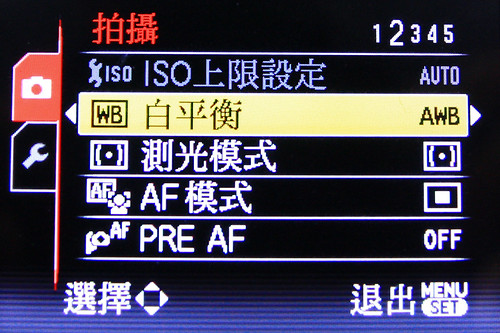

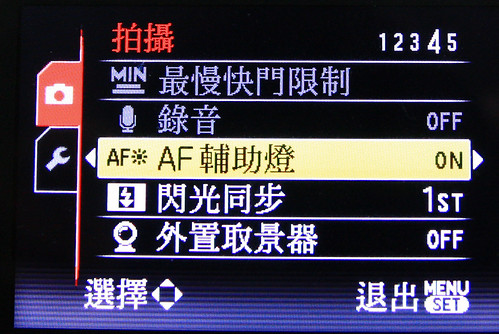
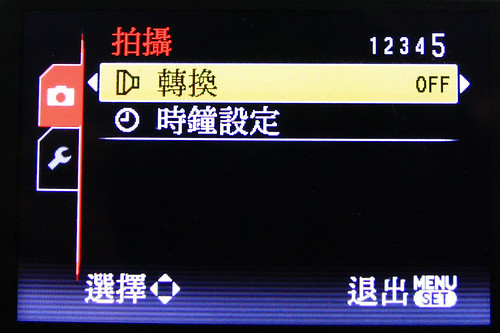
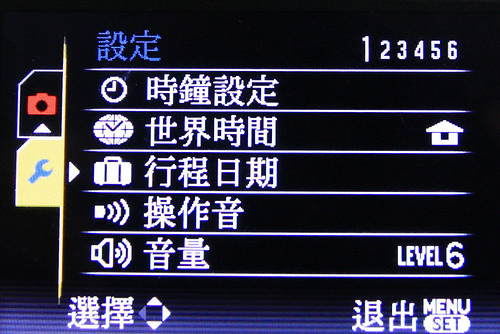

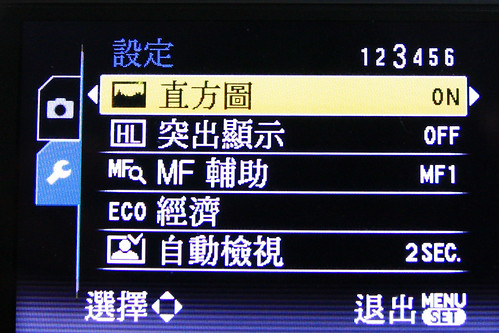
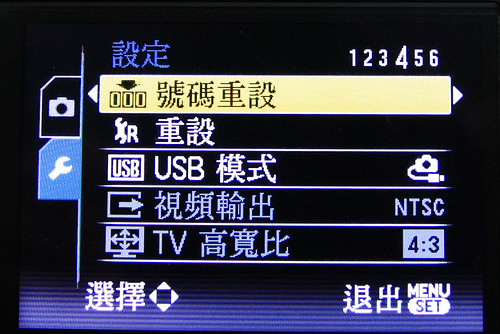
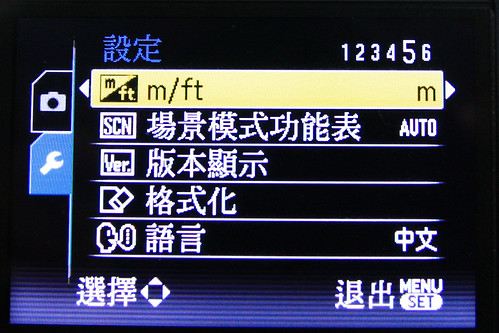



 留言列表
留言列表

